Se você já clicou com o botão direito do mouse em um ícone de aplicativo na barra de tarefas ou no menu Iniciar, pode notar que o Windows mostra uma lista de itens recentes que você abriu com aquele aplicativo. Na verdade, o Windows também mostra arquivos abertos recentemente e locais acessados com frequência no menu do explorador de arquivos. Isso é muito útil para alguns usuários. No entanto, se você não usa esse recurso ou não gosta de exibir itens recentes e locais mais populares por motivos de privacidade, você pode desativá-lo facilmente.
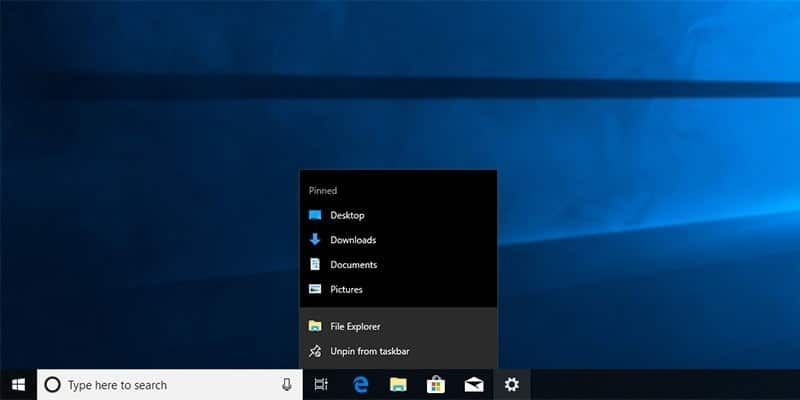
Desative a exibição de itens recentes nas configurações do aplicativo
Se você deseja desativar apenas os itens recentes e os locais mais populares para sua conta de usuário, somente você pode usar o aplicativo Configurações para fazer isso. É mais rápido e fácil de configurar com o aplicativo Configurações; Não há necessidade de hacks ou mudanças de política.
1. Para abrir o aplicativo Configurações, clique no ícone "Notificações" que aparece no canto inferior direito e, a seguir, clique no botão "Todas as configurações".
2. No aplicativo Configurações, vá para "Personalização" e depois "Iniciar" que aparece na barra lateral esquerda. No painel direito, alterne a opção em "Mostrar itens abertos recentemente nas Listas de Atalhos ao Iniciar ou na Barra de Tarefas" para "Desligado".
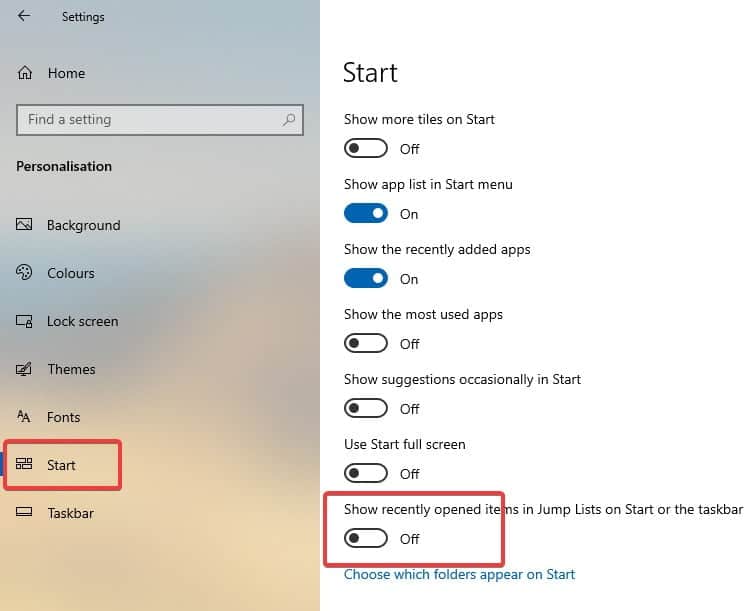
Assim que o interruptor for desligado, os itens abertos recentemente e os locais repetidos irão parar imediatamente. Se quiser ativá-lo, basta alternar a chave para ON.
Desativar itens recentes usando política de grupo (todos os usuários)
Embora o aplicativo Configurações permita que você desative itens recentes e lugares mais populares por conta, não há opção de desativá-los para todos os usuários. Portanto, você precisa editar uma política no Editor de Política de Grupo e ela está disponível para todos os usuários Pro e Enterprise. Este método é especialmente útil para administradores de sistema.
1. Abra o menu Iniciar e pesquise “gpedit.msc”E pressione Enter para abrir o Editor de Política de Grupo. Depois disso, vá para:Configuração do usuário -> Modelos administrativos -> Menu Iniciar e Barra de Tarefas".
2. No painel direito, encontre a Política “Não mantenha um histórico de documentos abertos recentemente”E clique duas vezes nele. Esta é a política que permite habilitar ou desabilitar itens recentes e lugares mais populares.
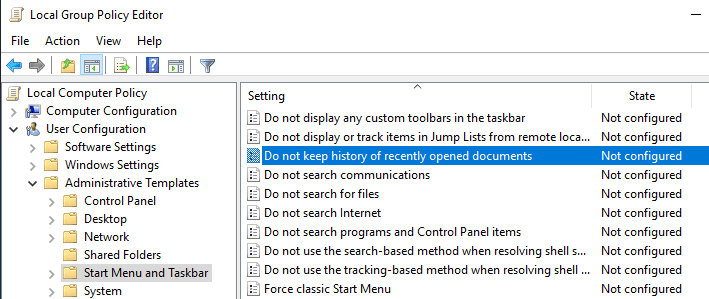
3. Nesta janela, selecione a opção de rádio "Ativado" e clique no botão "Aplicar" e "OK" para salvar as alterações de política.
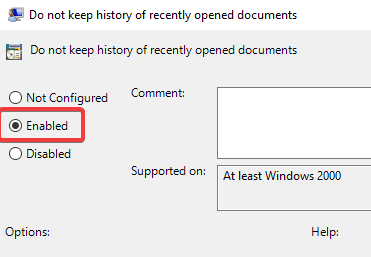
Mudanças na política de grupo requerem uma reinicialização do sistema ou uma atualização forçada para implementar as mudanças, portanto, uma reinicialização ou implementação do sistema gpupdate / force No prompt de comando como administrador.
Para habilitar o recurso Itens Recentes e Locais Mais Populares, basta escolher a opção “Desabilitado” ou “Não Configurado”.
Desativar a exibição de itens recentes do registro (todos os usuários)
Se você estiver no Windows 10 Home edition e precisar desativar os itens recentes e os locais mais populares para todos os usuários em seu sistema, você pode Use o Editor do Registro.
1. Primeiro, toque em Win + R , Tipo regedit Em seguida, pressione Enter para abrir o Registro do Windows. Agora, copie o caminho abaixo, cole-o na barra de endereço e pressione Enter para mover para a tecla de destino.
HKEY_LOCAL_MACHINE\SOFTWARE\Microsoft\Windows\CurrentVersion\Policies\Explorer
2. No painel direito, verifique se você tem um valor chamado “NoRecentDocsHistory“. Se você tiver o valor, vá para a próxima etapa. Caso contrário, clique com o botão direito no espaço em branco e selecione "Novo -> Valor DWORD (32 bits)". Nomeie o valor “NoRecentDocsHistory".
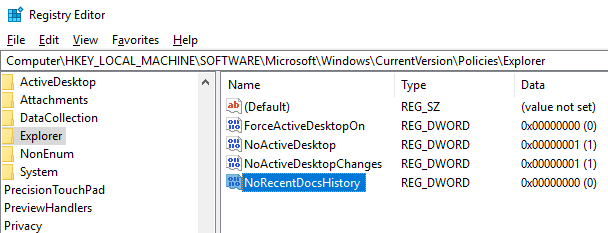
3. Clique duas vezes no valor recém-criado e defina os dados do valor para “1”.
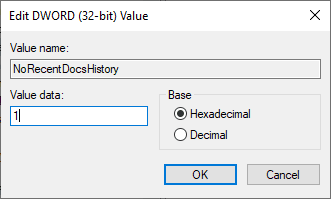
Agora você desabilitou com êxito os itens recentes e os locais mais populares no Windows 10. Para que as alterações tenham efeito, reinicie o sistema. Se você quiser desfazer as alterações, altere os dados do valor para “0” simplesmente ou excluindo o valor “NoRecentDocsHistory".







